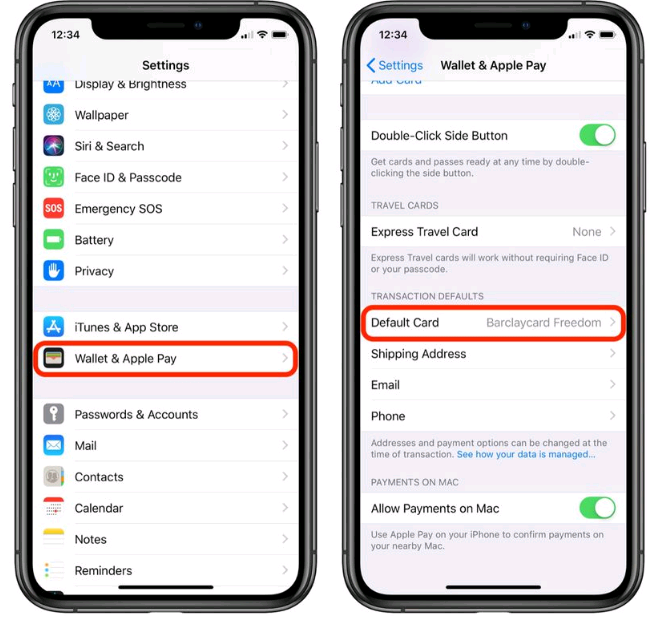Cách thay đổi thẻ thanh toán mặc định của Apple Pay trên iPhone
Trong bài này mình sẽ hướng dẫn các bạn cách thay đổi thẻ thanh toán mặc định của Apple Pay trên iPhone, đây là một trong những dịch vụ thanh toán mà Apple dành riêng cho người dùng của mình.

Bạn có thể sử dụng Apple Pay để mua hàng online ngay trên chiếc [iPhone] của mình tại bất cứ nơi nào có hỗ trợ hình thức thanh toán bằng ví [Apple Pay], chỉ bằng cách dùng Face ID hoặc Touch ID để tiến hành giao dịch.
Theo nguyên tắc, iPhone sẽ sử dụng thẻ thanh toán mặc định có trong Ví Apple Pay để tiến hành thanh toán cho người dùng. Tuy nhiên, nếu bạn đăng ký nhiều thẻ thanh toán trong ví Apple Pay, thì bạn vẫn có thể dễ dàng thay đổi thẻ thanh toán mặc định trong ví của mình bằng cách thực hiện theo các bước mà mình sẽ hướng dẫn trong bài viết dưới đây.
1. Apple Pay là gì?
Dành cho những ai chưa biết, thì Apple Pay là dịch vụ công nghệ thanh toán không tiền mặt dành riêng cho các thiết bị của Apple . Dịch vụ này được Apple ra mắt lần đầu vào năm 2014, với mục đích chính là giúp người dùng hạn chế thói quen sử dụng tiền mặt và không cần phải sử dụng nhiều loại thẻ ngân hàng khác nhau chỉ với một dich vụ thanh toán tích hợp duy nhất trên thiết bị của mình.
Bài viết này được đăng tại [free tuts .net]
Apple Pay cũng giống như các loại ví điện tử khác, chúng sẽ được liên kết với các thẻ tín dụng và ghi nợ của người dùng. Hiện nay trên thế giới cũng có rất nhiều nơi như cửa hàng, dịch vụ mua sắm online đã hỗ trợ hình thức thanh toán bằng Apple Pay với cách thức giao tiếp là NFC đầy tiện lợi qua các thiết bị iPhone và Apple Watch của người dùng.
2. Cách thay đổi thẻ thanh toán mặc định của Apple Pay trên iPhone
Các bước thực hiện như sau:
Bước 1: Bạn mở phần Settings trên iPhone hoặc iPad của mình, rồi nhấn vào Wallet & Apple Pay.
Bước 2: Trong mục Transaction Defaults, bạn nhấn vào Default Card.
Bước 3: Tại đây, bạn hãy chọn thẻ thanh toán mà bạn muốn sử dụng khi giao dịch bằng Apple Pay.
Nếu bạn thường xuyên sử dụng các loại thẻ thanh toán khác nhau cho nhiều hình thức giao dịch, thì bạn nên chuyển đổi thẻ mặc định trong Apple Pay bằng cách sử dụng các thao tác nhanh như sau: Mở ứng dụng Wallet và chỉ cần nhấn chạm và giữ vào thẻ mà bạn muốn sử dụng, sau đó kéo nó ra phía trước danh mục sắp xếp thẻ trong giao diện này là xong.
Vậy là mình đã hướng dẫn các bạn cách vô hiệu hóa tính năng tự động theo dõi vị trí người dùng trên iPhone 11 đơn giản nhất. Mong rằng bài viết này sẽ hữu ích đối với các bạn. Chúc các bạn thực hiện thành công!

 Download Photoshop 2020 Full v21 (Đã kích hoạt sẵn)
Download Photoshop 2020 Full v21 (Đã kích hoạt sẵn)  Cách lấy lời bài hát từ video Youtube không cần phần mềm
Cách lấy lời bài hát từ video Youtube không cần phần mềm  Cách chặn quảng cáo trên trình duyệt Web hiệu quả nhất
Cách chặn quảng cáo trên trình duyệt Web hiệu quả nhất  Cách tắt thông báo nhóm Messenger trên điện thoại - máy tính
Cách tắt thông báo nhóm Messenger trên điện thoại - máy tính  Cách đổi lại tên cũ Facebook trên điện thoại và máy tính
Cách đổi lại tên cũ Facebook trên điện thoại và máy tính  Top 8+ phần mềm quay màn hình máy tính nhẹ tốt nhất 2026
Top 8+ phần mềm quay màn hình máy tính nhẹ tốt nhất 2026  Cách xem mật khẩu wifi đã kết nối với Windows 7/10/11 và Mac
Cách xem mật khẩu wifi đã kết nối với Windows 7/10/11 và Mac  Hơn 60+ phím tắt trên máy tính Windows mà bạn nên biết
Hơn 60+ phím tắt trên máy tính Windows mà bạn nên biết  Ưu điểm của giàn tạ đa năng và những lưu ý khi mua
Ưu điểm của giàn tạ đa năng và những lưu ý khi mua  Những lưu ý khi mua ghế tập tạ để có được sản phẩm chất lượng
Những lưu ý khi mua ghế tập tạ để có được sản phẩm chất lượng  Vì sao dụng cụ thể hình Impulse được ưa chuộng trên thị trường
Vì sao dụng cụ thể hình Impulse được ưa chuộng trên thị trường  Đánh giá Apple MacBook Air (M1 2020)
Đánh giá Apple MacBook Air (M1 2020)  Top 8 Kính chống mỏi mắt Lọc ánh sáng xanh khi dùng máy tính hàng đầu
Top 8 Kính chống mỏi mắt Lọc ánh sáng xanh khi dùng máy tính hàng đầu  TOP 10 máy scan tốt nhất các hãng Canon - HP - Epson...
TOP 10 máy scan tốt nhất các hãng Canon - HP - Epson...  Đánh giá Samsung Galaxy M62: Pin siêu khủng - 4 Camera tha hồ chụp ảnh
Đánh giá Samsung Galaxy M62: Pin siêu khủng - 4 Camera tha hồ chụp ảnh  Đánh giá chi tiết điện thoại Huawei Mate 40 Pro
Đánh giá chi tiết điện thoại Huawei Mate 40 Pro  Cách nhận nhắn tin nhận thưởng bia Sài Gòn 2026
Cách nhận nhắn tin nhận thưởng bia Sài Gòn 2026  Cách tắt / mở nguồn Xiaomi (không cần nút nguồn và có nút nguồn)
Cách tắt / mở nguồn Xiaomi (không cần nút nguồn và có nút nguồn)  Cách xử lý khi quên mật khẩu riêng tư trên điện thoại OPPO
Cách xử lý khi quên mật khẩu riêng tư trên điện thoại OPPO  Cách fake IP trên điện thoại với 1111, Touch VPN, Turbo VPN
Cách fake IP trên điện thoại với 1111, Touch VPN, Turbo VPN  Top 4 ứng dụng 18+ cho iPhone ngon nhất
Top 4 ứng dụng 18+ cho iPhone ngon nhất  Cách reset điện thoại Xiaomi bằng chế độ Recovery và mục Settings
Cách reset điện thoại Xiaomi bằng chế độ Recovery và mục Settings  Cách mở khay SIM điện thoại Vsmart và khắc phục các lỗi thường gặp
Cách mở khay SIM điện thoại Vsmart và khắc phục các lỗi thường gặp  Top 20 game hay trên iOS miễn phí 2026
Top 20 game hay trên iOS miễn phí 2026